L’Application Web EPC utilise deux ensembles de règles pour permettre aux utilisateurs de filtrer les informations. Ces règles, une fois au travail, permettent aux utilisateurs de filtrer une précision accrue, ou d’élargir la portée des informations qu’ils cherchent à afficher dans le Widget qu’ils personnalisent.
| Règle | Description |
|---|---|
| ET | Les clauses ET permettent aux utilisateurs d’examiner plus en profondeur en fournissant plus de filtres pour les données interrogées. Le résultat de l’utilisation de filtres avec les clauses ET est que moins de données apparaîtront dans le Widget |
| OU | Les clauses OU permettent aux utilisateurs d’examiner les informations avec plus de portée en fournissant aux utilisateurs des données qui répondent à différents critères. Le résultat de l’utilisation de filtres avec des clauses OU est que plus de données apparaîtront dans le Widget. |
Ces règles sont appliquées soit avec des filtres individuels, soit appliquées lorsque des filtres sont combinés les uns avec les autres. Les filtres fournis aux utilisateurs, utilisés individuellement, suivent les règles de la clause OU. Cependant, lorsqu’ils sont combinés, fournissez des filtres supplémentaires, suivant la méthodologie de la clause ET.
Il est également important de noter que les différents filtres ont des relations différentes. Voir la section Catégories de filtre de Widget ci-dessous pour plus de détails.
Filtre individuel
Si un utilisateur applique un filtre, le filtre suivra généralement la méthodologie de la clause OU. Cela signifie que si un utilisateur applique plusieurs scénarios de cas au filtre unique, l’utilisateur verra le Widget rempli de plus de données.
Pour illustrer ce scénario, nous utiliserons le filtre “Type d’objet” dans le widget “Mes objets”. Comme on peut le voir dans l’image ci-dessous, un utilisateur peut sélectionner plusieurs types d’objets différents dans les paramètres du filtre.

Une fois que ce filtre est appliqué, le widget filtrera tous les items de la liste qui répondent aux critères. Dans cet exemple, tous les documents, les processus et les rôles apparaîtront dans le Widget.
Cela crée un Widget avec une large gamme d’informations et peut être utile pour les utilisateurs qui souhaitent voir plusieurs items d’informations différentes dans un Widget donné.
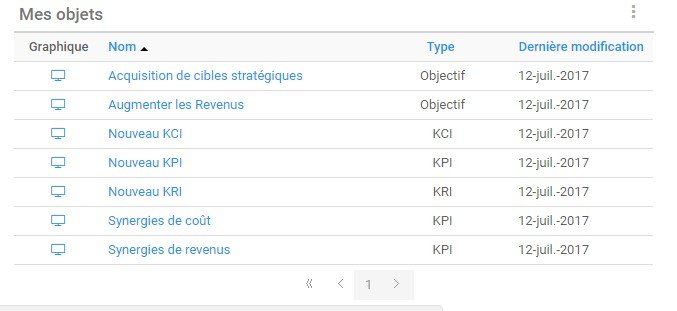
Filtre composé
Les utilisateurs peuvent appliquer plusieurs filtres pour personnaliser leurs Widgets. La combinaison de multiples filtres permettra aux utilisateurs de remplir leurs Widgets avec des informations plus spécifiques. La combinaison de filtres crée des scénarios où la méthodologie de la clause ET s’applique. Cela signifie qu’un utilisateur applique plus de filtres pour augmenter l’attention des informations que l’utilisateur choisit de visualiser.
Pour illustrer ce concept, nous utiliserons les filtres “Mon objet type” et “Filtre pour mes abonnements”. Les “Types d’objets” sélectionnés seront Documents, Processus et Rôles.
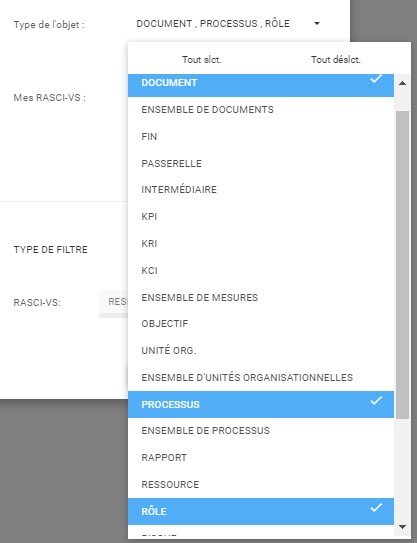
Si un utilisateur a simplement appliqué ce filtre, le Widget se remplira tous les documents, processus et rôles auxquels l’utilisateur a également accès. Cependant, en appliquant à la fois les filtres “Type d’objet” et “Filtre pour mes abonnements”, l’utilisateur réduira encore davantage l’information sélectionnée.
Avec ces deux filtres appliqués, le Widget ne comportera que des éléments répondant aux deux critères de filtrage. Cela signifie que SEULEMENT les documents, les processus et les rôles qui ont également été inscrits seront présentés dans le Widget.
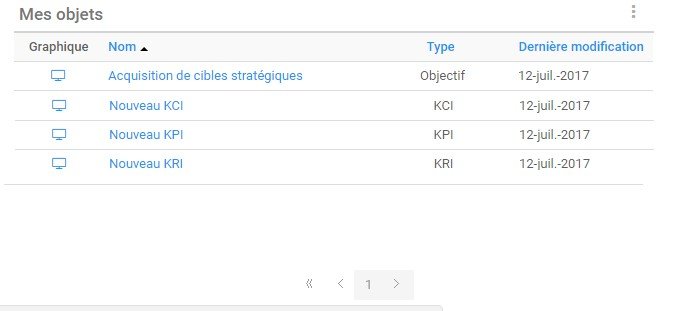
Comme vous le voyez, la comparaison du Widget avec les Filtres Composants comporte moins d’information que le Widget avec un filtre individuel. Cela augmente la précision de l’information mais réduit la portée.
Besoin d'aide supplémentaire avec ce sujet?
Visit the Support Portal


